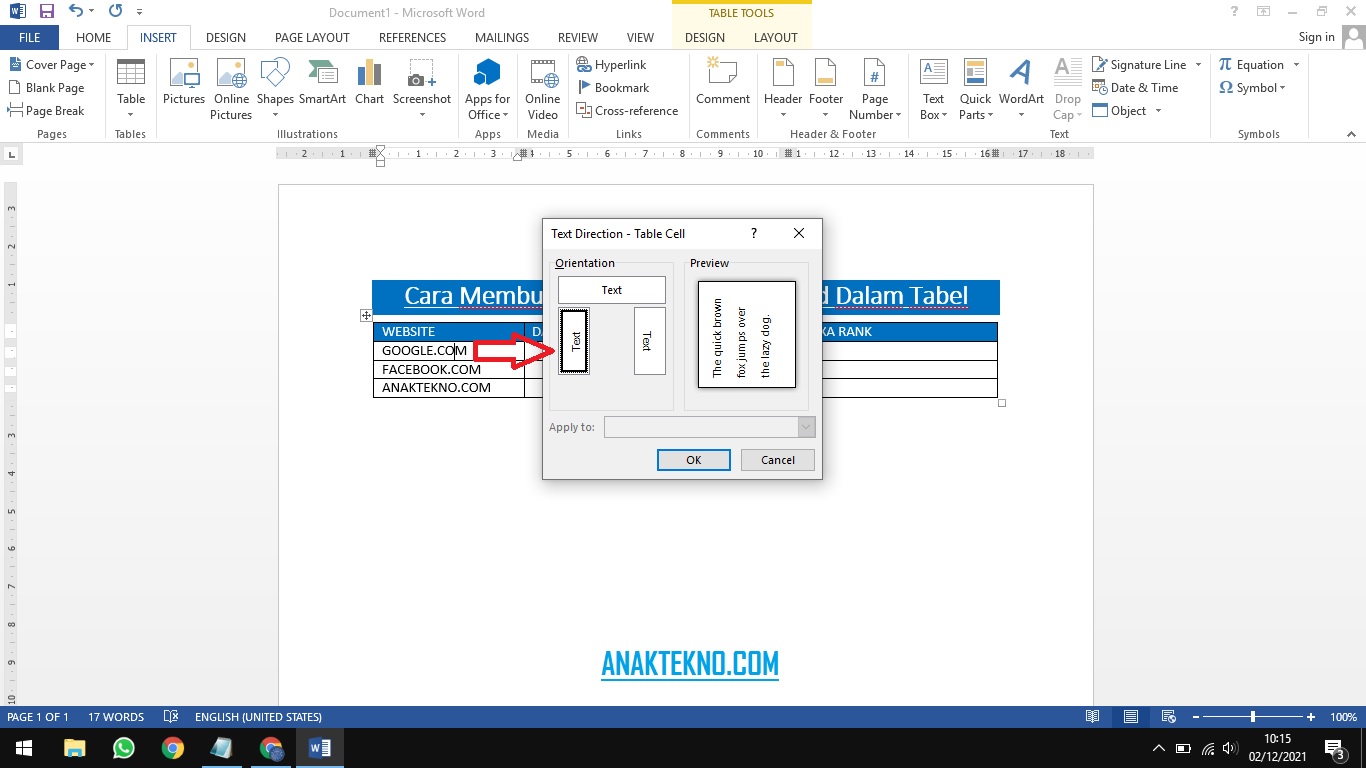
Mengatur Teks Vertikal di Word
Microsoft Word adalah program pengolah kata yang sangat populer dan serbaguna. Salah satu fitur yang mungkin tidak banyak diketahui namun sangat berguna adalah kemampuan untuk mengubah orientasi teks dari horizontal menjadi vertikal. Fitur ini seringkali dibutuhkan dalam desain dokumen, seperti pada judul kolom yang sempit, label, atau elemen desain grafis lainnya. Mengubah tulisan menjadi vertikal di Word bukanlah proses yang rumit, namun memerlukan pemahaman tentang langkah-langkah yang tepat. Artikel ini akan memandu Anda secara rinci, langkah demi langkah, untuk menguasai teknik ini, mulai dari penyesuaian dasar hingga beberapa trik lanjutan.
Memahami Kebutuhan Teks Vertikal
Sebelum kita masuk ke dalam cara teknisnya, penting untuk memahami kapan teks vertikal ini diperlukan. Beberapa skenario umum meliputi:
- Judul Kolom: Dalam tabel atau tata letak multi-kolom, judul yang pendek namun lebar bisa menghemat ruang jika ditulis secara vertikal.
- Label dan Tag: Untuk label produk, tag nama, atau penandaan tertentu, teks vertikal dapat memberikan tampilan yang unik dan profesional.
- Elemen Desain: Dalam poster, brosur, atau kartu nama, teks vertikal dapat digunakan sebagai elemen desain grafis untuk menarik perhatian atau menciptakan hierarki visual.
- Dokumen dengan Keterbatasan Ruang: Terkadang, Anda perlu memasukkan teks ke dalam area yang sangat sempit, dan teks vertikal menjadi solusi terbaik.
Langkah-langkah Dasar Mengubah Teks Menjadi Vertikal
Proses ini paling mudah dilakukan dalam kotak teks (Text Box) atau sel tabel. Mari kita fokus pada metode menggunakan kotak teks terlebih dahulu, karena ini adalah cara yang paling fleksibel.
Metode 1: Menggunakan Kotak Teks (Text Box)
-
Sisipkan Kotak Teks:
- Buka dokumen Microsoft Word Anda.
- Pergi ke tab Insert.
- Di grup Text, klik Text Box.
- Anda akan melihat beberapa pilihan kotak teks siap pakai. Untuk fleksibilitas maksimal, pilih Draw Text Box.
- Klik dan seret di area dokumen Anda untuk menggambar kotak teks sesuai ukuran yang Anda inginkan.
-
Masukkan Teks Anda:
- Setelah kotak teks dibuat, kursor akan otomatis berada di dalamnya.
- Ketikkan teks yang ingin Anda tampilkan secara vertikal.
-
Ubah Orientasi Teks:
-
Klik di dalam kotak teks untuk memilihnya. Anda akan melihat pegangan (handles) di sekeliling kotak teks.
-
Pergi ke tab Shape Format (atau Format jika Anda menggunakan versi Word yang lebih lama). Tab ini muncul saat objek grafik atau bentuk dipilih.
-
Di grup Text, cari tombol Text Direction.
-
Klik tombol Text Direction. Akan muncul menu dropdown dengan beberapa pilihan orientasi teks:
- Horizontal: Ini adalah orientasi standar.
- Rotate Text Up: Teks akan berputar 90 derajat berlawanan arah jarum jam.
- Rotate Text Down: Teks akan berputar 90 derajat searah jarum jam.
- More Options…: Opsi ini akan membuka dialog box yang lebih mendalam.
-
Pilih Rotate Text Up atau Rotate Text Down sesuai kebutuhan Anda. Teks di dalam kotak teks Anda akan segera berubah orientasinya.
-
-
Penyesuaian Lanjutan dalam Kotak Teks:
-
Rata Tepi (Alignment): Setelah teks menjadi vertikal, Anda mungkin perlu menyesuaikan perataannya di dalam kotak.
- Dengan kotak teks masih terpilih, di tab Shape Format, di grup Text, klik Align Text.
- Anda bisa memilih Top, Middle, atau Bottom untuk mengatur posisi vertikal teks di dalam kotak.
- Untuk perataan horizontal (kiri, tengah, kanan), Anda bisa menggunakan opsi perataan paragraf standar di tab Home, atau di tab Shape Format di grup Text, klik Align Text dan pilih Left, Center, atau Right. Namun, perlu diingat bahwa "kiri", "tengah", dan "kanan" di sini merujuk pada orientasi teks yang sudah vertikal.
-
Mengubah Ukuran Kotak Teks: Anda bisa mengubah ukuran kotak teks dengan menyeret pegangan di sekelilingnya. Word akan secara otomatis menyesuaikan tata letak teks di dalamnya. Jika teks terlalu panjang untuk kotak, Anda mungkin perlu memperlebar kotak atau memecah teks menjadi beberapa bagian.
-
Menghapus Batas Kotak Teks: Seringkali, Anda hanya ingin teks vertikalnya saja tanpa bingkai kotak.
- Klik pada kotak teks.
- Pergi ke tab Shape Format.
- Di grup Shape Styles, klik Shape Outline.
- Pilih No Outline.
-
Metode 2: Menggunakan Sel Tabel
Jika Anda bekerja di dalam tabel, Anda juga dapat mengubah orientasi teks dalam sel.
-
Pilih Sel Tabel:
- Klik di dalam sel tabel tempat Anda ingin mengubah orientasi teks.
- Untuk memilih beberapa sel, klik dan seret kursor melintasi sel-sel tersebut.
-
Ubah Orientasi Teks:
- Saat sel tabel dipilih, akan muncul tab kontekstual Table Tools (dengan sub-tab Layout).
- Pergi ke tab Layout di bawah Table Tools.
- Di grup Alignment, cari tombol Text Direction.
- Klik tombol Text Direction. Sama seperti pada kotak teks, akan muncul pilihan untuk memutar teks.
- Pilih orientasi yang diinginkan. Teks di dalam sel akan berubah menjadi vertikal.
-
Penyesuaian Lanjutan dalam Sel Tabel:
- Perataan Teks: Di tab Layout yang sama, grup Alignment, Anda dapat menggunakan tombol perataan sembilan kotak untuk mengatur posisi teks di dalam sel secara horizontal dan vertikal.
- Mengubah Ukuran Sel: Anda dapat menyesuaikan tinggi dan lebar sel dengan menyeret garis batas tabel atau menggunakan opsi di tab Layout (misalnya, grup Cell Size).
Metode 3: Menggunakan WordArt (Untuk Efek Visual Lebih Menarik)
Jika Anda menginginkan teks vertikal dengan gaya yang lebih artistik atau dekoratif, WordArt bisa menjadi pilihan.
-
Sisipkan WordArt:
- Pergi ke tab Insert.
- Di grup Text, klik WordArt.
- Pilih salah satu gaya WordArt yang tersedia.
- Ketikkan teks Anda di dalam kotak WordArt yang muncul.
-
Ubah Orientasi Teks WordArt:
- Klik pada objek WordArt untuk memilihnya.
- Pergi ke tab Shape Format.
- Di grup Text, cari tombol Text Direction.
- Pilih orientasi yang diinginkan (Rotate Text Up atau Rotate Text Down).
-
Penyesuaian Lanjutan WordArt:
- WordArt menawarkan banyak opsi kustomisasi lainnya, seperti mengubah warna isian, garis tepi, efek teks (bayangan, pantulan, cahaya), dan transformasi bentuk teks. Semuanya bisa diakses melalui tab Shape Format dan Format yang muncul saat WordArt dipilih.
- Anda juga dapat mengubah ukuran objek WordArt dengan menyeret pegangan di sekelilingnya.
Tips Tambahan dan Pertimbangan
- Keterbacaan: Pastikan teks vertikal Anda tetap mudah dibaca. Hindari menggunakan font yang terlalu rumit atau ukuran font yang terlalu kecil jika ruang yang tersedia terbatas.
- Spasi Antar Huruf: Dalam beberapa kasus, spasi antar huruf dalam teks vertikal mungkin perlu disesuaikan agar terlihat lebih proporsional. Ini bisa dilakukan dengan masuk ke Font dialog box (Ctrl+D atau Cmd+D), lalu pada tab Advanced, ubahlah Spacing menjadi Expanded dan masukkan nilai di kotak By. Namun, ini biasanya lebih sering diperlukan untuk teks horizontal yang panjang. Untuk teks vertikal, perataan tengah biasanya sudah cukup.
- Perputaran Teks di Luar Kotak Teks: Penting untuk dicatat bahwa Anda tidak bisa langsung memutar teks di badan dokumen tanpa bantuan kotak teks, sel tabel, atau objek WordArt.
- Konsistensi: Jika Anda menggunakan teks vertikal di beberapa tempat dalam dokumen, usahakan untuk menjaga konsistensi dalam hal orientasi (apakah selalu ‘Rotate Up’ atau ‘Rotate Down’) dan perataan.
- Uji Coba: Selalu lihat pratinjau dokumen Anda atau cetak halaman yang berisi teks vertikal untuk memastikan tampilannya sesuai dengan yang Anda inginkan.
Kesimpulan
Mengubah tulisan menjadi vertikal di Microsoft Word adalah fitur yang ampuh untuk meningkatkan estetika dan fungsionalitas dokumen Anda. Dengan menggunakan kotak teks, sel tabel, atau WordArt, Anda dapat dengan mudah memutar teks Anda. Ingatlah untuk selalu mempertimbangkan keterbacaan dan konsistensi saat menerapkan perubahan ini. Dengan mengikuti langkah-langkah yang dijelaskan di atas, Anda kini memiliki kemampuan untuk menciptakan tata letak dokumen yang lebih dinamis dan menarik. Eksplorasilah fitur-fitur ini dan temukan cara-cara baru untuk membuat dokumen Anda menonjol.

